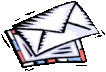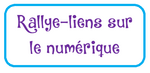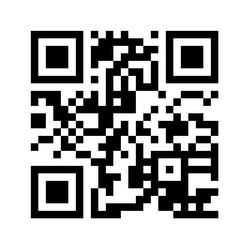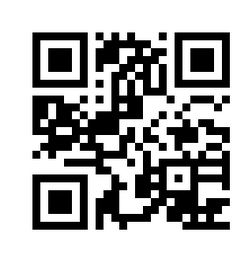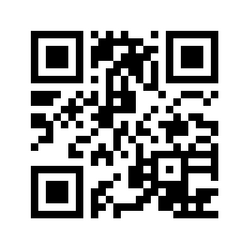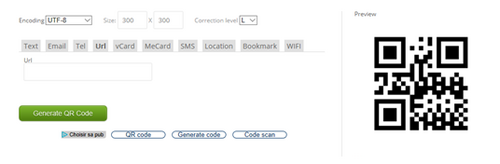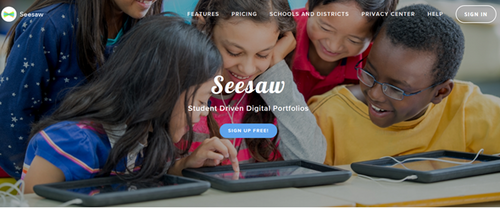-
N.T.I.C.
Allume ton ordi... Un clic, par ci ; un clic, par là et le tour est joué !
SOMMAIRE :
Fiches en initiation en informatique
Premiers tutoriels (géométrie) réalisés par mes élèves
-
Par Mme Bonydé le 15 Mars 2021 à 22:22
J'ai découvert, il y a peu de temps, l'application Genially. Je vais l'utiliser, dans ma classe, pour créer mon journal numérique.
J'ai créé un tuto pour ceux ou celles qui aimeraient l'utiliser...
 2 commentaires
2 commentaires
-
Par Mme Bonydé le 26 Février 2018 à 18:29
Date de publication initiale le 19 février 2018
Aujourd'hui, j'ai demandé à mes élèves de créer leurs premiers tutoriels pour les publier sur YouTube. Ils auront un lien et un QR-code pour aller les visionner de chez eux. En espérant que cela les aidera à revoir leurs leçons

Etapes de réalisation :
1° Chaque groupe de 2 élèves a reçu un sujet à travailler.
2° Ils se sont entrainés à tracer dans leur cahier.
3° Exercice orale pour s'exprimer "correctement" avec le bon vocabulaire. Certains l'ont fait par écrit.
4° Un élève filme son camarade qui trace et explique ce qu'il fait.
5° Publication sur YouTube : ici.
6° Minimisateur de lien : ici.
7° Création du QR-code : ici.
Et voilà le résultat... Vous pouvez cliquer sur le lien ou lire le QR-code si vous avez l'appli sur votre smartphone.
1) Comment tracer des droites parallèles avec le compas ?
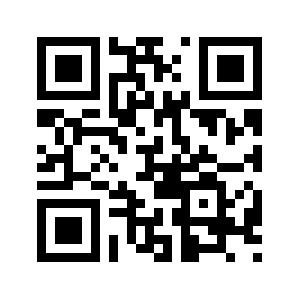
2) Comment tracer des droites perpendiculaires avec le compas ?
3) Comment tracer un triangle en fonction de l’amplitude des angles ?
4) Comment tracer un triangle en fonction de la longueur des côtés ?
5) Comment tracer les médianes dans un triangle ?
6) Comment tracer les médiatrices dans un triangle ainsi que le cercle circonscrit à celui-ci ?
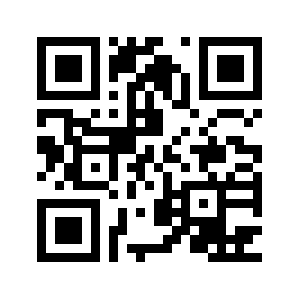
 12 commentaires
12 commentaires
-
Par Mme Bonydé le 17 Février 2018 à 15:08
Le numérique fait partie intégrante de nos vies et celles de nos élèves. L'Education Nationale nous demandera de plus en plus de les intégrer dans notre vie de classe.
Mais, pas question de faire du numérique pour faire du numérique. Il faut du sens et y réfléchir. Le numérique doit être un outil au service des élèves et de leurs apprentissages.
Je vous propose donc un rallye-liens afin de partager nos ressources, nos idées, nos réflexions, nos trouvailles...
Voici mes ressources :
1) Mes fiches pour l'initiation Word : ici.
2) Beneylu School : ici.
3) Plickers et ses QR-Codes : ici.
4) Bookcreator et les livres numériques : ici.
5) Seesaw et son fil d'actualité : ici.
6) Tuto pour mettre une vidéo sur YouTube : ici.
7) Générateur de QR-Code : ici.
8) Minimiser un lien : ici.
9) Kahoot it ! : ici (à suivre).
10) Learning'apps : ici (à suivre).
Et vous ? Que faites-vous ?
Chez Val 10 : appliPla.net
Chez Craie hâtive :
Chez Résonance : applications très pratiques (lire l'heure, le thermomètre...)
 12 commentaires
12 commentaires
-
Par Mme Bonydé le 17 Février 2018 à 07:41
Il peut être utile de réduire un lien lorsqu'on le donne dans le journal de classe (devoir en ligne, livre numérique, vidéo...) des élèves car les liens sont toujours très longs à taper.
1° Copier le lien à minimiser.
2° Cliquer sur minimiseur de lien : urlz.fr
3° Coller
4° Minimiser
5° Copier le nouveau lien et l'imprimer pour le coller dans le journal de classe.
C'est tout simple mais bien pratique !
 7 commentaires
7 commentaires
-
Par Mme Bonydé le 16 Février 2018 à 08:44
Comment générer un QR-Code afin de suivre un lien, lire une vidéo... ?
Vous venez de créer une vidéo sur YouTube (par exemple).
1° Clic droit sur la vidéo et copier l'URL.
2° Cliquer sur le lien "generator.code-qr.net"
3° Cliquer sur URL (1 sur l'image) et coller le lien URL (2 sur l'image).
4° Générer le QR-Code (3 sur l'image) :
5° Le QR-Code apparaît sur la droite. Copier le QR-Code (clic droit).
6° Coller et imprimer.
7° Utiliser un lecteur de QR-Code pour suivre le lien et lire la vidéo.
 votre commentaire
votre commentaire
-
Par Mme Bonydé le 15 Février 2018 à 17:17
Comme je vous l'expliquais dans un article précédent, j'aimerais créer des vidéos avec mes élèves où ils expliqueraient des leçons. Ainsi, ils pourraient aller les revoir, chez eux, pour faire leurs devoirs ou étudier leurs leçons.
Je pense que cette démarche sera motivante pour eux. Ils retiendront également beaucoup mieux leurs leçons grâce au travail en amont pour réaliser ces vidéos.
Etapes :
1° Créer la vidéo.
2° Aller sur YouTube et veiller à être connecté.
3° Cliquer sur "mettre en ligne" en haut à droite.
4° Vous obtenez cette page :
Vous devez donc choisir si vous voulez que votre vidéo soit publique (vu par tous) ou non répertoriée (pouvant être vue par ceux qui ont un lien).
Attention aux droits à l'image ! Je choisirai "publique" si l'on ne voit que les mains des enfants et "non répertoriée" si l'on voit leur visage.
5° Cliquer sur sélectionner les fichiers à importer et choisir la vidéo sur votre ordinateur (ouvrir).
-> Attendre l'importation de la vidéo.
-> Cliquer sur "publier" pour diffuser la vidéo.
-> Enregistrer l'adresse URL.
A suivre :
- minimiser une adresse URL (ici),
- générer un QR-Code pour lire la vidéo créée (ici).
 4 commentaires
4 commentaires
-
Par Mme Bonydé le 14 Février 2018 à 16:52
J'utilise une farde de synthèses en format A5 pour regrouper toute la théorie en mathématiques, en français et en éveil. Chaque fiche est codée afin de les classer et de s'y retrouver plus facilement.
J'aimerais changer mes fiches de synthèses pour mieux m'adapter à chaque enfant. Je voudrais donc que mes synthèses soient en 3 parties.
a) la théorie habituelle (explications traditionnelles),
b) une carte mentale (pour les plus visuels),
c) un lien ou QR-Code (pour visionner une vidéo sur YouTube).
J'ai téléchargé, gratuitement, X-Mind6 (v.3.5.1), pour créer des cartes mentales avec mes élèves et j'ai appris à réaliser des petites vidéos pour les mettre sur YouTube. J'aimerais donc que mes élèves réalisent eux-mêmes ces vidéos explicatives (on ne verra donc que leurs mains et pas leur visage).
Donc, prochainement, vous découvrirez les premières réalisations de mes élèves. Nous allons démarrer par la géométrie.
 2 commentaires
2 commentaires
-
Par Mme Bonydé le 10 Février 2018 à 17:34
J'ai découvert, il y a peu de temps, suite à une formation numérique, une application vraiment sympa "Seesaw".
Cette application est avant tout un mode de communication avec vos parents d'élèves. Il s'agit également d'un fil d'actualité où l'on peut poster des photos et des commentaires (toujours approuvés par l'enseignante), des vidéos, des devoirs en ligne...
Vous pouvez envoyer des notes aux parents (tous) ou individuellement. Ainsi, vous pouvez prévenir telle ou telle maman que son enfant est malade ou envoyer une note à tous les parents pour leur rappeler qu'il y a une journée pédagogique à telle date. Cette application est sécurisée car chaque parent aura un code pour s'inscrire.
Dès que vous publiez quelque chose, les parents recevront une notification sur leur smartphone.
Dans notre école, toutes les enseignantes utilisent cette application depuis quelques semaines et nous avons vraiment de bons retours des parents.
Voici des tutoriels bien pratiques pour se lancer :
 7 commentaires
7 commentaires Suivre le flux RSS des articles de cette rubrique
Suivre le flux RSS des articles de cette rubrique Suivre le flux RSS des commentaires de cette rubrique
Suivre le flux RSS des commentaires de cette rubrique
Ma récréaction